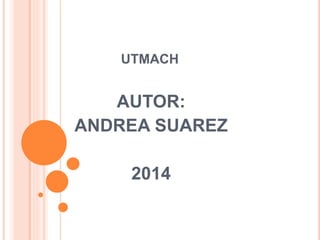
FUN
- 1. UTMACH AUTOR: ANDREA SUAREZ 2014
- 2. TAREAS BÁSICAS EN EXCEL 2013 Excel es una herramienta muy eficaz para obtener información con significado a partir de grandes cantidades de datos. También funciona muy bien con cálculos sencillos y para realizar el seguimiento de casi cualquier tipo de información. La clave para desbloquear todo este potencial es la cuadrícula de las celdas. Las celdas pueden contener números, texto o fórmulas. Los datos se escriben en las celdas y se agrupan en filas y columnas. Esto permite sumar datos, ordenarlos y filtrarlos, ponerlos en tablas y crear gráficos muy visuales. Veamos los pasos básicos para empezar.
- 3. CREAR UN NUEVO LIBRO Los documentos de Excel se denominan libros. Cada libro tiene hojas, que normalmente se denominan hojas de cálculo. Puede agregar tantas hojas como desee a un libro o puede crear libros nuevos para separar los datos
- 4. PASOS 1. Haga clic en Archivo > Nuevo. 2. En Nuevo, haga clic en Libro en blanco:
- 5. INTRODUCIR LOS DATOS 1. Haga clic en una celda vacía. Por ejemplo, la celda A1 de una hoja nueva. 2. Se hace referencia a las celdas según su ubicación en la fila y la columna de la hoja, de modo que la celda A1 es la primera fila de la columna A. 3. Escriba texto o un número en la celda. 4. Presione ENTRAR o TAB para pasar a la celda siguiente.
- 6. USAR AUTOSUMA PARA SUMAR LOS DATOS Una vez escritos los números en la hoja, es posible que desee sumarlos. Un modo rápido de hacerlo es medianteAutosuma. 1. Seleccione la celda a la derecha o debajo de los números que desea agregar. 2. Haga clic en Inicio > Autosuma o presione Alt+= La Autosuma suma los números y muestra el resultado en la celda que seleccione.
- 7. CREAR UNA FÓRMULA SIMPLE Sumar números solo es una de las cosas que puede hacer, pero Excel puede hacer también otros cálculos. Pruebe algunas fórmulas sencillas para sumar, restar, multiplicar o dividir los números. 1. Seleccione una celda y escriba un signo igual (=). Esto indica a Excel que la celda contendrá una fórmula. 2. Escriba una combinación de números y operadores de cálculo, como el signo más (+) para la suma, el signo menos (-) para la resta, el asterisco (*) para la multiplicación o la barra invertida (/) para la división. Por ejemplo, escriba =2+4, =4-2, =2*4 o =4/2. 3. Presione Entrar. De este modo se ejecuta el cálculo. También puede presionar Ctrl+Entrar si desea que el cursor permanezca en la celda activa.
- 8. APLICAR UN FORMATO DE NÚMERO Para distinguir entre los distintos tipos de números, agregue un formato, como moneda, porcentajes o fechas. 1. Seleccione las celdas que contienen números a las que desea cambiar el formato. 2. Haga clic en Inicio > la flecha que se encuentra junto a General.
- 9. 3.SELECCIONE UN FORMATO DE NÚMERO.
- 10. ESCRIBIR LOS DATOS EN UNA TABLA Un modo sencillo de acceder a gran parte del potencial de Excel es poner los datos en una tabla. Esto permite filtrar u ordenar rápidamente los datos para empezar. 1. Seleccione los datos haciendo clic en la primera celda y arrastrándola a la última celda de los datos. Para usar el teclado, mantenga pulsada la tecla Mayús a la vez que presiona las teclas de flecha para seleccionar los datos. 2. Haga clic en el botón Análisis rápido de la esquina inferior derecha de la selección.
- 11. 3. Haga clic en Tablas, mueva el cursor al botón Tabla para poder ver el aspecto que tendrán los datos. Si le gusta, haga clic en el botón.
- 12. 4. Ahora puede jugar con los datos: fíltrelos para ver solo los datos que desee u ordénelos para que vayan, por ejemplo, del mayor al menor. Haga clic en la flecha del encabezado de tabla de una columna. 5. Para filtrar los datos, desactive el cuadro Seleccionar todo para borrar todas las marcas de verificación y active los cuadros de los datos que desee mostrar en la tabla.
- 14. 6. PARA ORDENAR TODOS LOS DATOS, HAGA CLIC EN ORDENAR DE LA A A LA Z U ORDENAR DE LA Z A LA A.
- 15. MOSTRAR LOS DATOS EN UN GRÁFICO La herramienta Análisis rápido recomienda el gráfico adecuado para los datos y le ofrece una presentación visual con unos pocos clics del ratón. 1. Seleccione las celdas que contienen los datos que desea mostrar en un gráfico. 2. Haga clic en el botón Análisis rápido que aparece en la esquina inferior derecha de la selección. 3. Haga clic en Gráficos, muévase por los gráficos recomendados para ver cuál se adapta mejor a sus datos y haga clic en el que desee.
